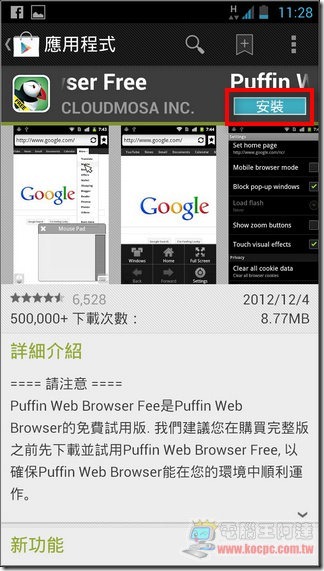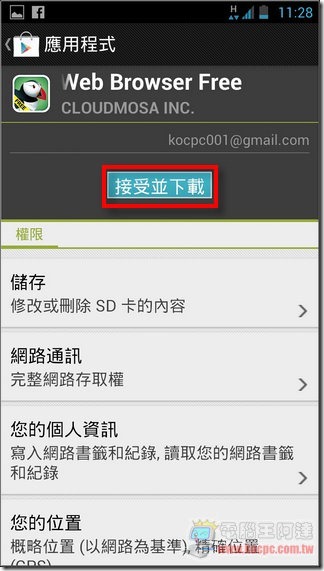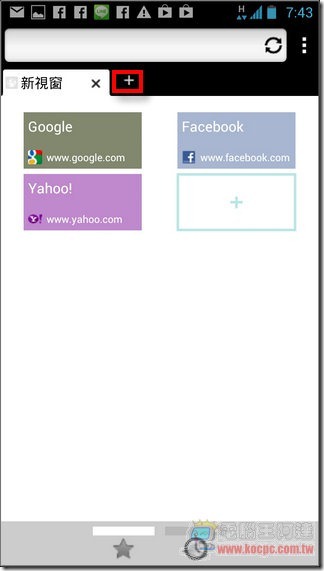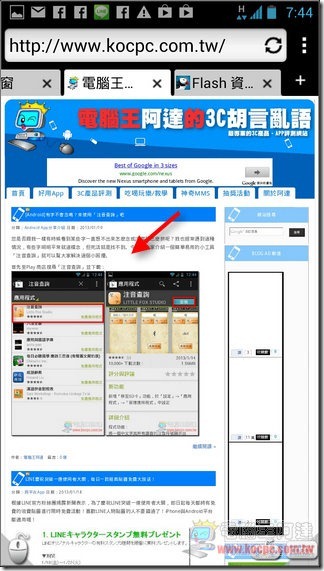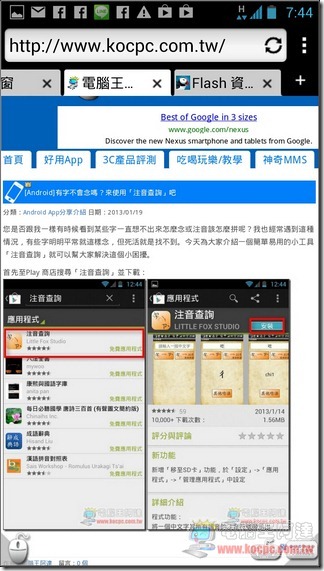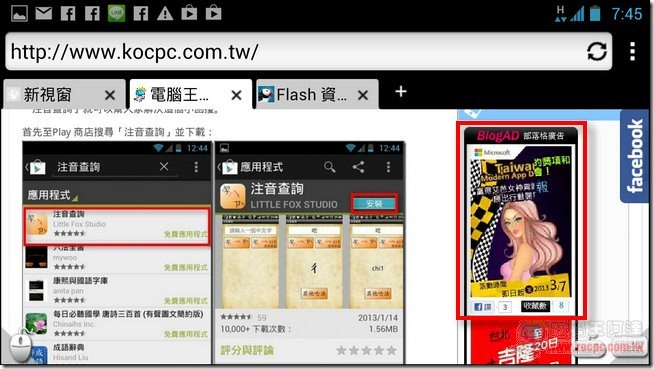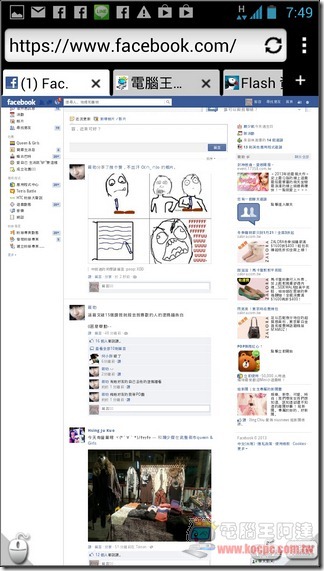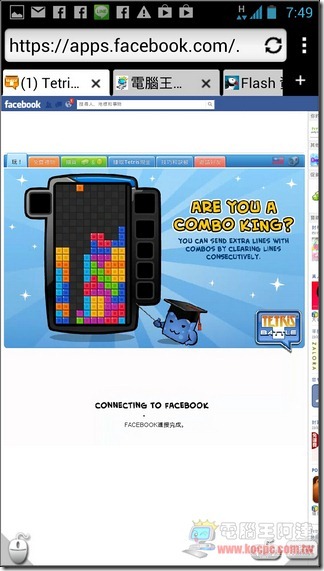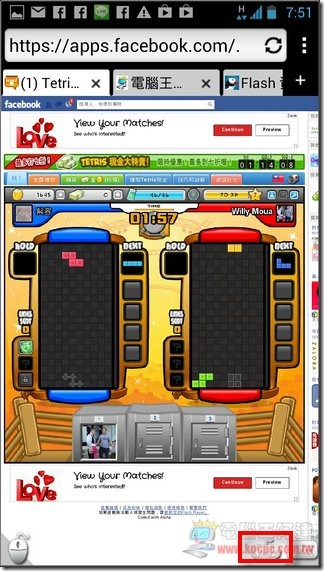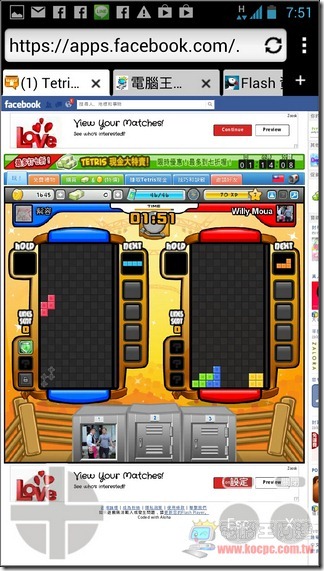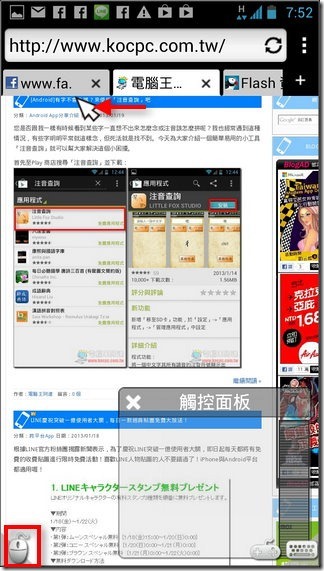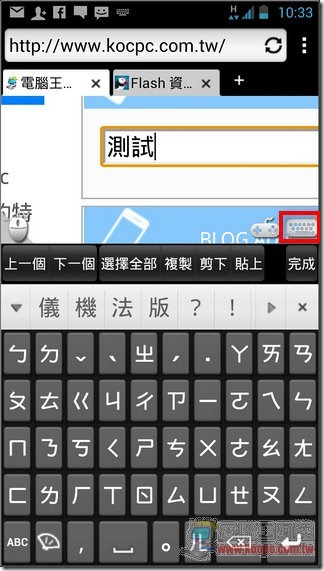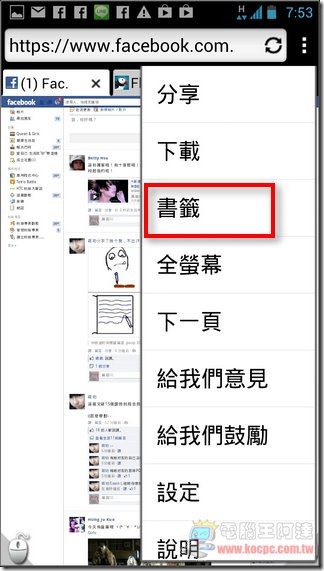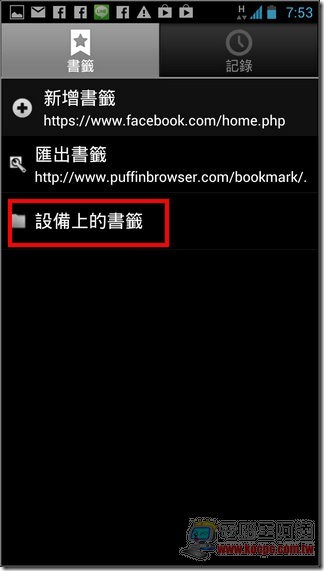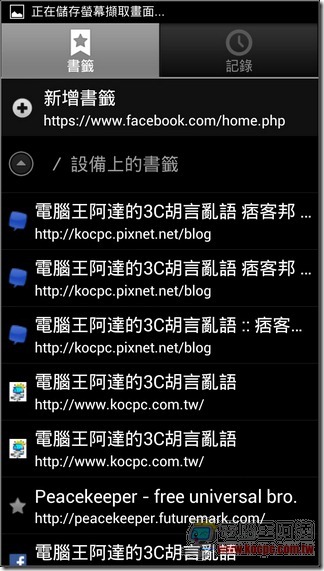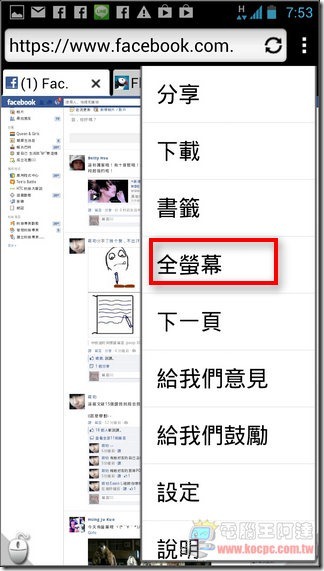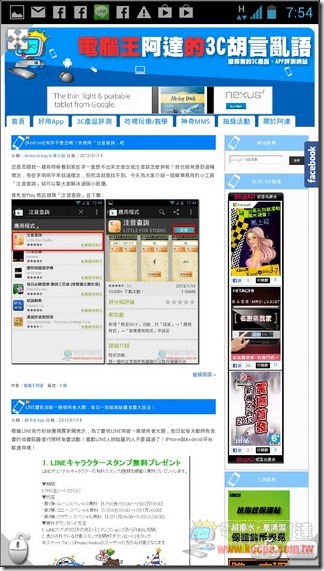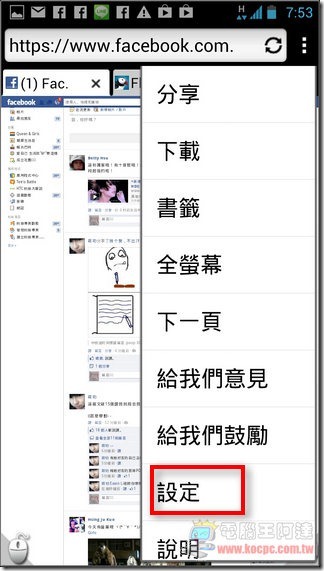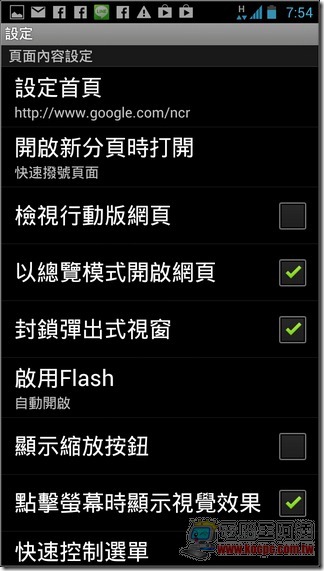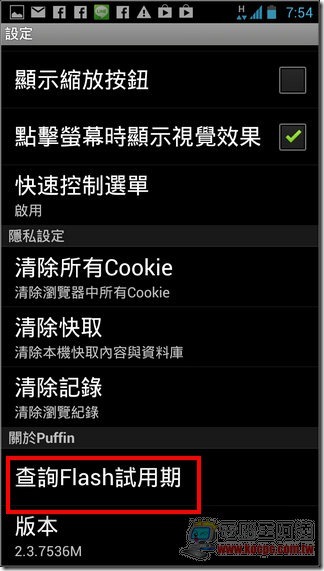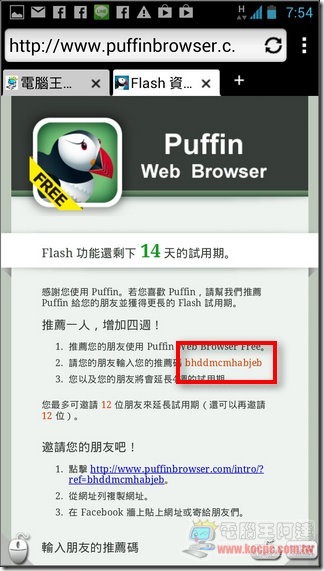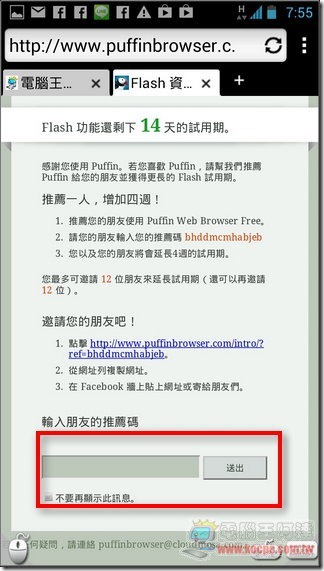在以前iOS裝置不支援FLASH,所以iOS裝置如果想要用Flash的話,除了JB使用「Frash」(已沒有作用),不然就只能使用「Puffin Web Browser」這一類的雲端瀏覽器,「Puffin Web Browser」的原理其實是讀取雲端主機呈現的頁面,以類似遠端遙控的方式來瀏覽網頁。之前Android平台的原生瀏覽器因為支援Flash Player,所以沒有使用「Puffin Web Browser」的必要,但現在Chrome已經不支援Flash(除非安裝Firefox之類的App),所以Puffin Web Browser Android版就開始有他的價值了,筆者今天就介紹這一套由台灣團隊開發的老牌雲端瀏覽器Android版。
首先在Play 商店搜尋並下載並安裝「Puffin Web Browser Free」(有付費版請點我約3美金):
Puffin Web Browser的使用
Puffin Web Browser預設介面與一般瀏覽器無異,有預設的Google、Facebook與Yahoo等預設頁面,點擊「+」則可以開啟新分頁,上方的網址列可直接輸入網址:
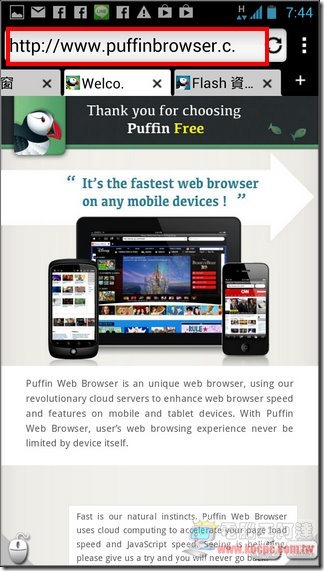
Puffin Web Browser由於是雲端讀取頁面,所以網頁顯示速度非常快,就算在一般3.5G的環境底下也可以很流暢的讀取完所有元件,多開分頁記憶體的Loading也沒有那麼大。且與Safari或Firefox一樣只要點擊指定區域就可以直接區塊放大不會影響文字斷行排版也正常,圖片也不會切到:
機身轉橫轉正也沒問題,另外右側的Flash也正常顯示(Puffin Web Browser不需安裝Flash Player):
Facebook也可以正常登入(但要注意的是由於主機在國外,所以可能會面臨FB一系列的安全性問答),FB遊戲也可以玩:
Puffin Web Browser特殊按鍵
在畫面下方共有三顆按鍵,第一個是搖桿鍵,在玩Flash遊戲的時候使用此功能就可以用虛擬搖桿控制方向,相當方便:
第二個是虛擬滑鼠,在有些網站需要滑鼠控制比較方便的話(有的網站選項有mouse over),點擊就會顯示一個類似筆電的觸控面版,您可以在這個面版中控制滑鼠游標來執行網頁:
第三個是鍵盤功能,只要在網頁中點擊文字輸入框或直接點擊右下的鍵盤圖示就可以呼叫使用並輸入文字:
匯入內建書籤
Puffin Web Browser也可以匯入內建瀏覽器的書籤內容,只要在畫面中按下「Menu鍵」—>執行「書籤」—>選擇「設備上的書籤」,就可以讀取內建瀏覽器內的所有書籤(Google帳號裡的書籤):
全螢幕瀏覽
在畫面中按下「Menu鍵」—>執行「全螢幕」就可以全螢幕瀏覽網頁,版面更大:
Puffin設定與延長使用期限
Puffin Web Browser免費版需要設定的選項並不多,但比較重要的是延長Puffin的Flash使用期,其實Puffin正式版並不貴,才90元左右,問題是台灣不能買,該軟體也沒有IAP機制,索性Puffin官方有一套簡單的分享延長使用期機制,有需要的話大家可以互助,只要輸入別人的分享碼就可以延長四周使用期,最多可以邀請12位朋友(12*4=48)差不多一年也很夠用了,接下來分享如何互助。
在畫面中按下「Menu鍵」—>執行「設定」:
在設定頁面中可設定首頁、啟用Flash等功能,要查詢您自己的分享碼的話請點擊「查詢Flash試用期」:
執行後您會看到自己的分享碼,如我個人就是「bhddmcmhabjeb」,您如果沒有分享對象的話可以直接使用我的推薦碼在同頁面下方的「輸入朋友的推薦碼」中輸入即可,如果您找不到其他人可以互助的話,歡迎大家在本篇中留言,留下您的分享碼,大家互相COVER一下就可以用一年了:
結語:
也許有的人會認為我直接用Firefox+Flash Player就好了,但在一些需要重度資源的Flash網站(如遊戲)其實用一般Android裝置是跑不順而且相當吃資源的,用「Puffin Web Browser」不但可以省資源、省流量還不會中毒(壓根沒在裝置執行過,如果覺得怪怪的連結也可以用Puffin測試),不過在FB使用要注意因為跨區跨太大會被問一堆安全提問(建議沒玩GAME的話不要用在FB),一般網頁遊戲則是可以用Puffin Web Browser免費版跑的很愉快,也建議官方作一下軟體內購買(IAP機制),相信對Puffin來說並不難,更何況是台灣本土團隊所開發的軟體。
下載「Puffin Web Browser付費版」請點我(約3美金)
延伸閱讀:
[Android]讓Android平板與Nexus 7可顯示Flash的最佳瀏覽器—Firefox Android版